I componenti aggiuntivi di Office consentono agli utenti di elevare la loro esperienza standard di Microsoft Office in una soluzione personalizzata che può rivoluzionare le operazioni aziendali o adattare le applicazioni di Office a preferenze specifiche. Per sfruttare appieno questi componenti aggiuntivi, è necessario familiarizzare con la creazione di API di Office, il che può portare a errori imprevisti. In questa guida, delineeremo alcuni dei codici di errore API di Office più frequenti e forniremo indicazioni su come gestirli in modo efficace.
I cinque codici di errore API più frequenti
Quando parliamo di “frequentemente riscontrati”, ci riferiamo ai codici di errore comuni nel framework Common API, in contrapposizione ai codici di errore specifici dell’applicazione come quelli che potrebbero sorgere dall’utilizzo della Word JavaScript API. Di seguito sono riportati i principali codici di errore a cui fare attenzione.
Codice di errore 1 – Codice di errore 1000
Error.code 1000 indica che nel tuo codice è presente un tipo di coercizione non corretto. Excel è un ottimo esempio, in quanto non accetta tipi di coercizione HTML o OOXML. È probabile che questo errore si verifichi se provi a forzare questi tipi non supportati nella tua applicazione. Per chiarire, la coercizione di tipo è il metodo utilizzato dalle applicazioni per passare da un tipo di oggetto all’altro e qualsiasi conflitto durante questo processo può causare questo codice di errore.
Codice di errore 2 – Codice di errore 2009
Questo codice di errore è semplice in quanto riguarda gli oggetti dati. Più grandi diventano questi oggetti, maggiore è il rischio di superare i limiti dati definiti all’interno dell’applicazione Office. Una risoluzione per questo errore comporta la riduzione delle dimensioni dell’oggetto dati che causa il problema.
Codice di errore 3 – Codice di errore 4000
Ogni sviluppatore sa che nominare correttamente gli oggetti è fondamentale per un’esecuzione fluida del programma. Quando i nomi degli oggetti sono specificati in modo errato o non esistono nel codice API, si verificherà l’errore error.code 4000.
Codice di errore 4 – Codice di errore 5002
Permesso negato!
Questo è l’avviso associato a questo codice di errore, che indica che, in quanto sviluppatore, stai tentando di eseguire un’azione su un documento che non dispone delle autorizzazioni necessarie. Questo errore si verifica frequentemente quando si ha a che fare con documenti con modifica limitata.
Codice di errore 5 – Codice di errore 9021
I problemi di connessione sono un evento comune. Questo particolare codice di errore, error.code 9021, suggerisce che c’è un problema che ti impedisce di salvare il tuo elemento sul server. Ad esempio, i problemi di connessione in “Modalità online” durante l’utilizzo di Outlook Desktop potrebbero attivare questo codice.
Soluzioni rapide per i codici di errore comuni dell’API di Office
I codici sopra menzionati sono solo alcuni esempi di codici di errore dell’API di Office che potresti incontrare durante i tuoi sforzi di programmazione. Ognuno ha una soluzione specifica che richiede l’identificazione del punto di errore nel tuo codice. Tuttavia, ci sono soluzioni rapide generali che possono essere applicate a più codici di errore.
Correzione 1. Controlla le impostazioni del firewall
Il firewall potrebbe ostacolare l’applicazione Office che stai tentando di utilizzare.
Passaggio 1: digita “Sicurezza di Windows” nella casella di ricerca nella parte inferiore dello schermo e seleziona l’icona corrispondente.
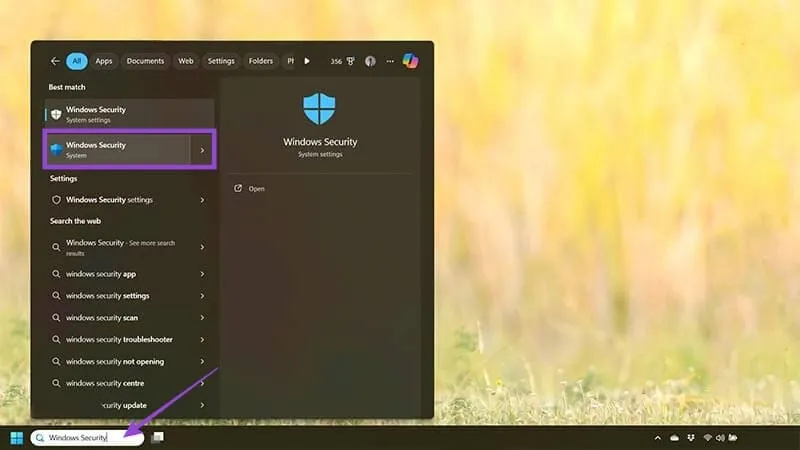
Fase 2: Nel menu a sinistra, seleziona “Firewall e protezione di rete” e rivedi le impostazioni del firewall su diversi domini. Disattivare il dominio o la rete privata potrebbe aiutare a far funzionare correttamente il codice API.
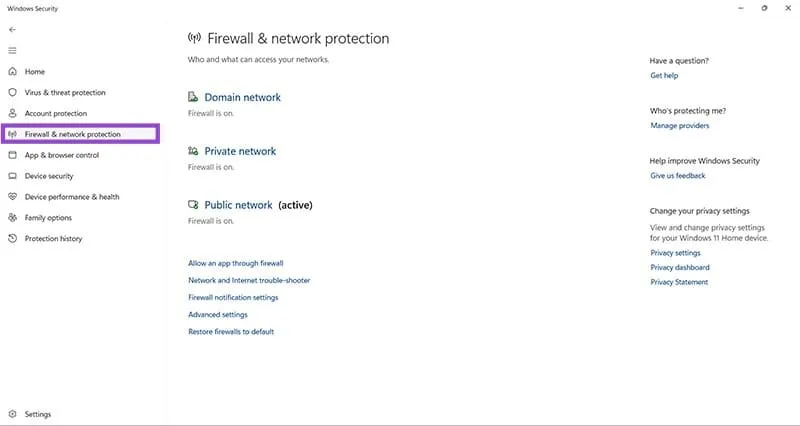
Passaggio 3: in alternativa, fai clic su “Consenti a un’app attraverso il firewall” per concedere all’applicazione creata le autorizzazioni necessarie per aggirare il firewall di Windows.
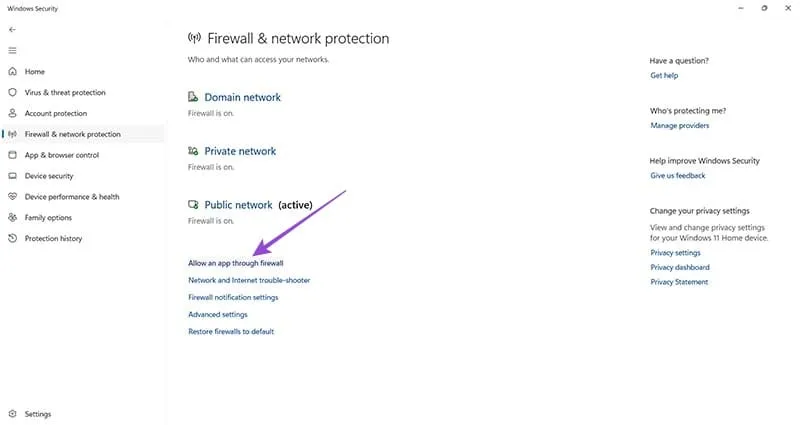
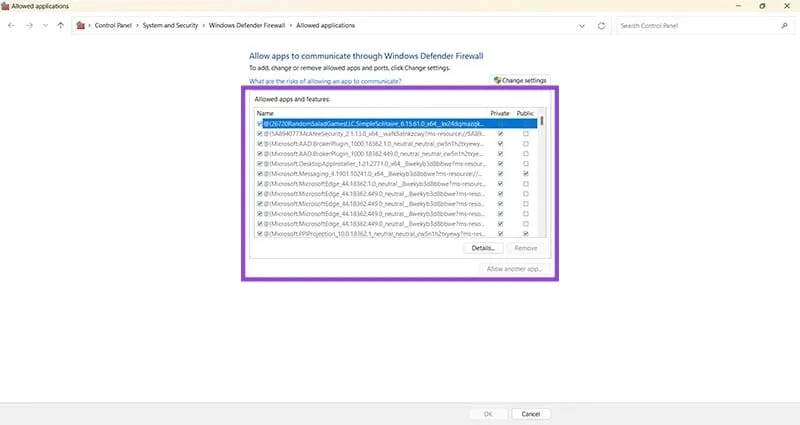
Correzione 2. Disattivare la modalità di compatibilità di Microsoft Edge
Se riscontri errori web correlati alle proprietà che hai definito, la modalità di compatibilità in Microsoft Edge potrebbe essere la fonte del problema. Ecco come disattivarla.
Passaggio 1: fare clic sui tre punti (i “…”) nell’angolo in alto a destra di Edge e selezionare “Impostazioni”.
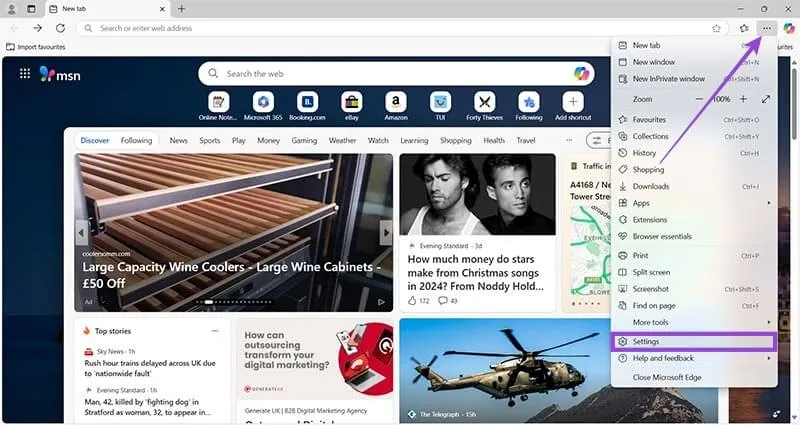
Passaggio 2: accedere alla sezione “Browser predefinito” tramite il menu.
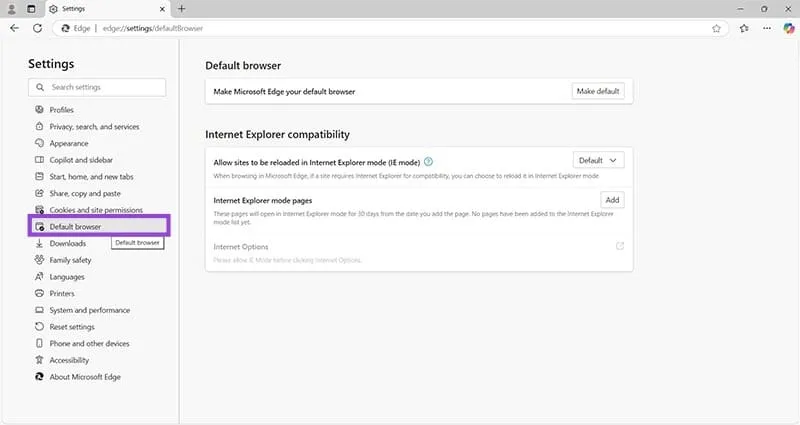
Passaggio 3: seleziona “Non consentire” dal menu a discesa accanto a “Consenti il ricaricamento dei siti in modalità Internet Explorer (modalità IE)”.
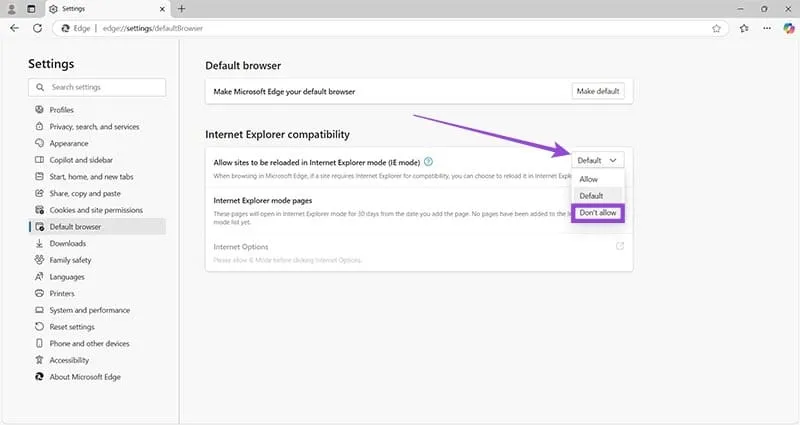



Lascia un commento